
时间:2022-12-28 编辑:笑话
现在不少网友不知道如何设置打印Excel表格中的一部分数据的操作,接下来这篇文章就详细介绍设置打印Excel表格中一部分数据的方法。希望可以帮助到大家!

打开一份Excel表格,如图,我们需要打印前15个人的考勤记录,鼠标选中打印区域,

点击菜单栏的【文件】——【打印】,

弹出窗口,点击【设置】——【打印选定区域】,
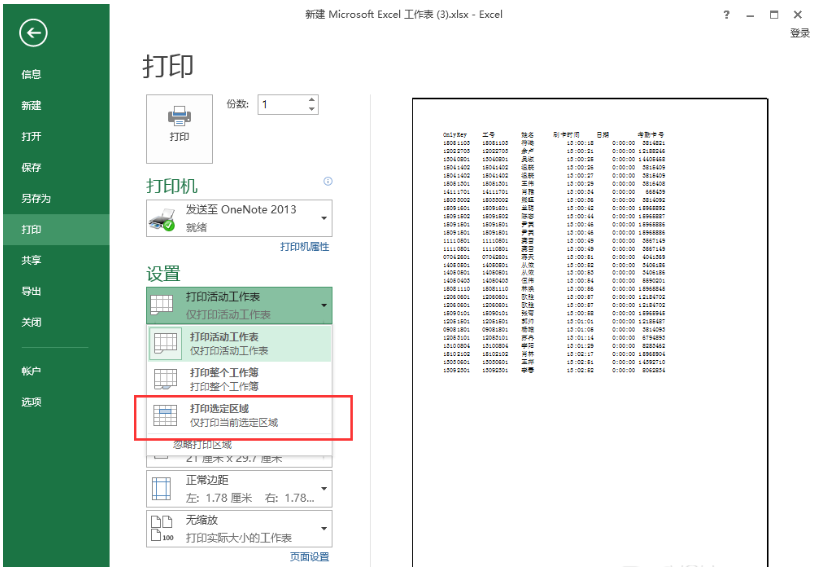
Excel相关攻略推荐:
Excel怎样快速合并两列数据/文本?合并两列数据/文本教程分享
如图,这是打印预览效果,如果确认无误,就可以开始打印了。

以上就是我为大家分享的全部内容了,更多软件教程可以关注游戏爱好者